7.选择“使用下面IP地址”
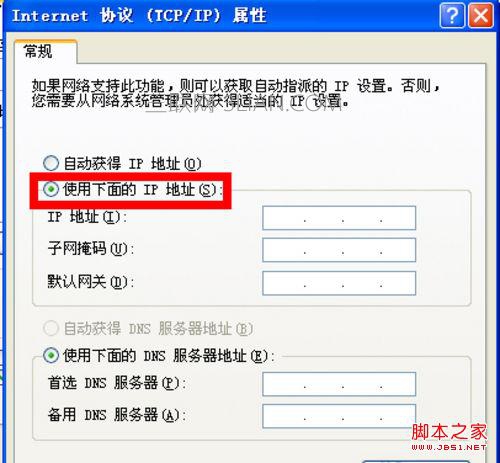
【点击图片进入下一页或下一篇】
8.在“ip地址”和“子网掩码”分别输入“192.168.1.55”和“255.255.255.0”确定
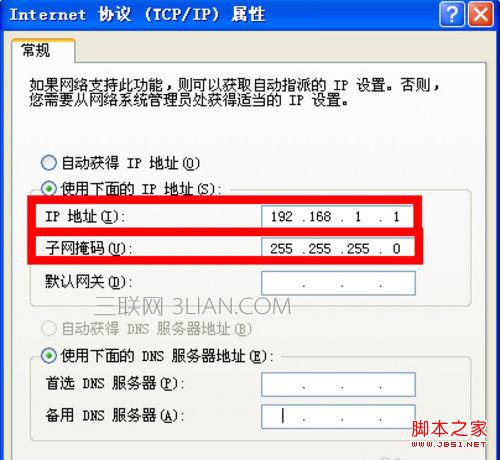
【点击图片进入下一页或下一篇】
9.在“电脑B”上重复2-8步,“ip地址”和“子网掩码”改成“192.168.1.66”和“255.255.255.0”“确定”
步骤二:关闭防火墙
1.输入“conrtol”打开控制面板
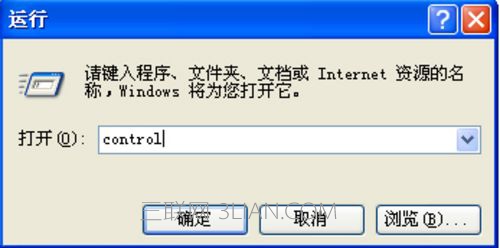
【点击图片进入下一页或下一篇】
2.找到“Windows防火墙”“关闭”
3.单击“确定”
步骤三:更改“本地策略”
1.“开始”--“运行”输入“gpedit.msc”“确定”,展开“Windows设置”--“本地策略”--“安全选项”
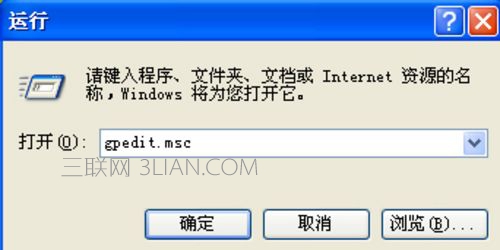
【点击图片进入下一页或下一篇】
2.将“帐户: 使用空白密码的本地帐户只允许进行控制台登录”双击
3.双击改为“已停用”并确定
步骤四:共享需要访问的文件夹
1.右键“文件”--“属性”
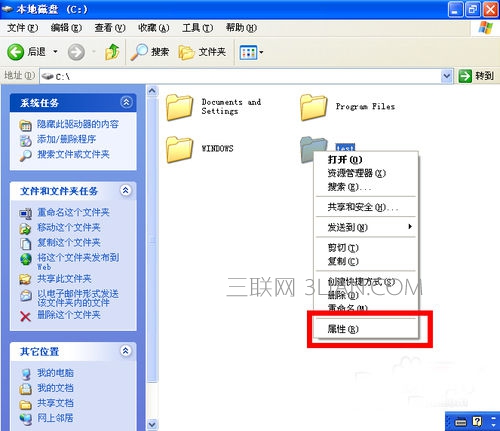
【点击图片进入下一页或下一篇】
2.选择“共享”--“共享此文件夹”单机“确定”
步骤五:访问文件
最后在“电脑A”上访问“电脑B”,在电脑A上打开“开始菜单”--“运行”输入“\192.168.1.2 est”“确定”

【点击图片进入下一页或下一篇】
- 看不过瘾?点击下面链接!
- 戴尔XPS 13二合一翻转本评测
- 火影金钢4k游戏本怎么样?火影金钢4k游戏本评测
- 出差旅游买什么游戏本好?2017轻薄便携游戏本推荐
- 玩游戏要用什么cpu好
- 电脑视频截图传到平板电脑
- 电脑温度过高会烧坏吗

